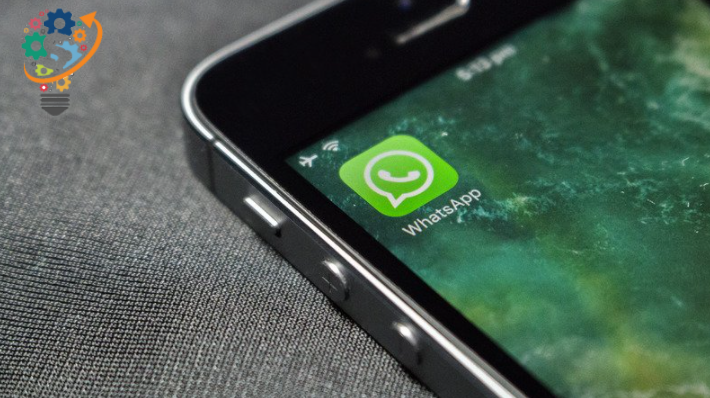Cum să activați modul întunecat în WhatsApp pentru Android și PC
WhatsApp a lansat modul întunecat pentru Android și iOS în martie. Dar nu au furnizat actualizarea pentru WhatsApp web de ceva vreme. Mulți oameni au început să folosească trucuri ciudate pentru a obține modul întunecat pe WhatsApp web, cum ar fi schimbarea elementelor în modul de scanare pe un browser Chrome. Dar nu este o experiență lină, deoarece modul întunecat va reveni la normal de fiecare dată când actualizați. Deci, trebuie să repetați procesul de fiecare dată.
Oricum, WhatsApp tocmai a început să lanseze oficial modul întunecat pentru web. Iată cum îl puteți activa.
Cum să activați modul întunecat pe WhatsApp pentru computer
Pentru a activa modul întunecat, deschideți aplicația web WhatsApp și scanați scanerul de coduri QR cu telefonul. Puteți face acest lucru selectând opțiunea WhatsApp Web din meniul cu trei puncte din WhatsApp de pe telefon.
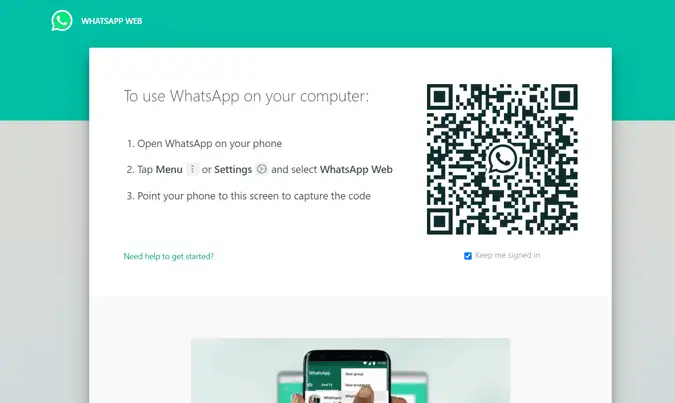
Odată autentificat, deschideți meniul cu trei puncte pe WhatsApp pe web și selectați opțiunile „Setări”.
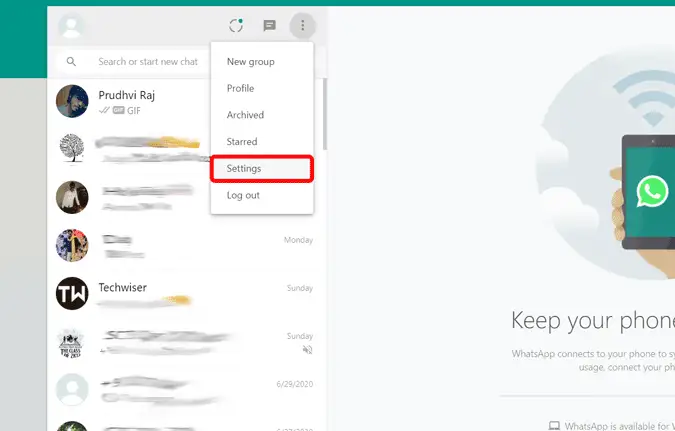
Faceți clic pe Tema și puteți vedea o fereastră pop-up care vă cere să alegeți o temă. Pur și simplu selectați opțiunea Întunecată și faceți clic pe OK.
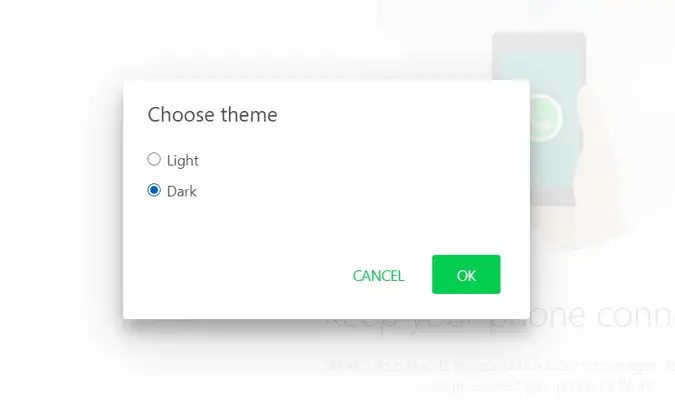
Iată, poți ajunge la Wiiب WhatsApp în modul întunecat. Cu toate acestea, nu este complet întuneric, chiar dacă sunteți pe iOS, mai degrabă un amestec de gri închis și alb aproape, similar cu ceea ce obțineți pe Android. Această opțiune va activa doar modul întunecat pentru acel sistem. Dacă doriți să utilizați alt sistem sau browser, trebuie să îl activați manual din nou. Această opțiune funcționează cu fișiere chiar dacă utilizați aplicații precum Station, Franz, deoarece deschid doar versiunea web a WhatsApp în aplicația lor.
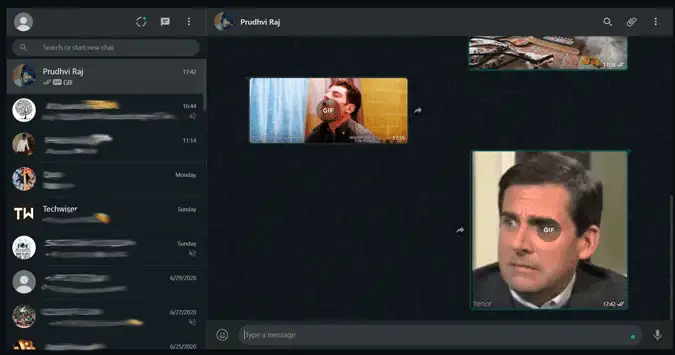
În cazul în care, dacă acest lucru nu funcționează pentru dvs., așteptați doar câteva ore și veți vedea opțiunea în setări. Dacă aveți probleme, anunțați-ne în comentariile de mai jos.
Activați modul întunecat pentru WhatsApp pe Android
Modul întunecat WhatsApp a fost observat pentru prima dată pe Android și, deși câțiva testeri beta folosesc această funcție de ceva vreme, astăzi WhatsApp a lansat în sfârșit modul întunecat pentru toți utilizatorii de Android și iOS. Dacă vă țineți respirația cu modul întunecat, iată cum să activați modul întunecat pe Android. Să începem „Cum se activează modul de noapte în WhatsApp pentru Android și PC”
Dacă cauți Activați modul întunecat pe iOS, Îl puteți activa urmând pașii de aici.
Activați modul întunecat pe Android
Modul întunecat pentru WhatsApp Android a fost lansat cu cea mai recentă actualizare, mai exact 2.20.64, și este disponibil pentru toate dispozitivele care rulează Android 9 și versiuni ulterioare. Pur și simplu, fă Actualizați WhatsApp din Magazinul Play Și ar trebui să începeți să vedeți opțiunea în setări. Cu toate acestea, dacă nu ați primit încă actualizarea, așteptați câteva ore, deoarece poate dura ceva timp să apară în Magazinul Play. Odată actualizat, deschideți aplicația, Și apăsați butonul de meniu kebab (⋮) în colțul din dreapta sus, și selectați Setări.
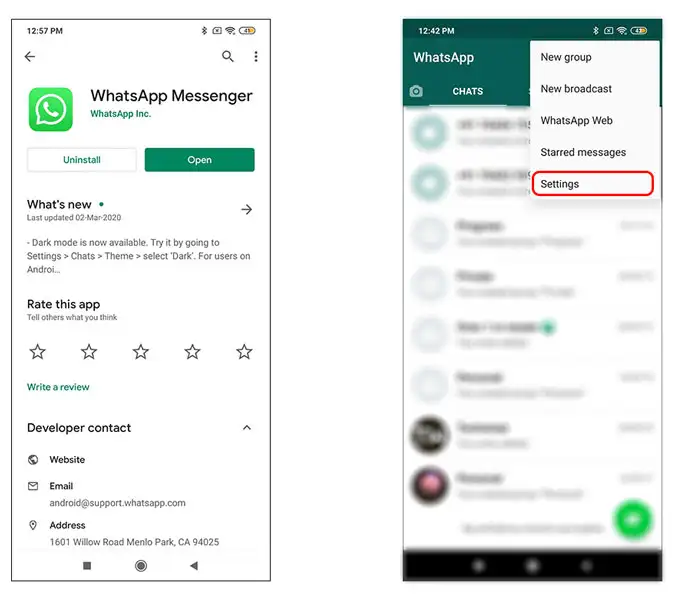
Sub setările Chats, veți găsi o nouă opțiune numită Temă. iti da Faceți clic pe atribut Opțiuni pentru a alege între modul întunecat și modul luminos. Iată, asta este tot ce trebuie să faci pentru a activa modul întunecat pe smartphone-ul tău Android. Cu toate acestea, dacă aveți Android 10, veți avea opțiunea de a-l seta permanent pe o singură temă sau de a respecta setările sistemului. Cum să activați modul de noapte WhatsApp pentru Android și PC
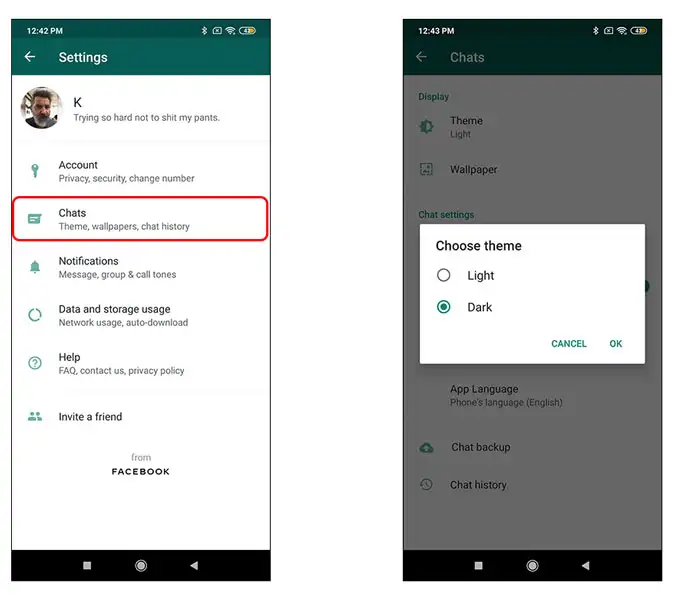
Modul întunecat este mai subtil în comparație cu versiunea beta și arată bine pe întuneric. Cu toate acestea, nu este adevăratul mod întunecat, mai degrabă un amestec de gri închis și alb deschis pentru a preveni oboseala ochilor. Pe iOS, totuși, culoarea este în mare parte negru solid.
Îmi place faptul că îl poți activa chiar de pe WhatsApp.
Cu toate acestea, dacă smartphone-ul tău Android are un mod întunecat la nivelul întregului sistem (cum ar fi Samsun One UI), îl poți sincroniza și cu tema de sistem a smartphone-ului tău. Opțiunea va apărea ca „implicit de sistem” Selectând aceasta, se va activa automat modul întunecat în WhatsApp împreună cu smartphone-ul dvs. Cum să activați modul întunecat în WhatsApp pentru Android și PC
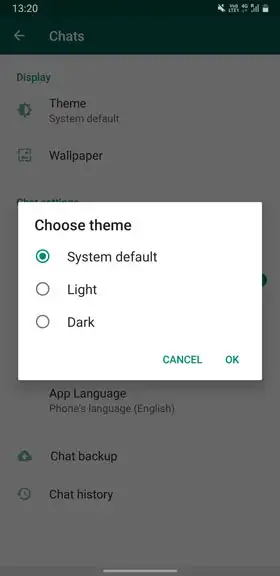
Aceasta a fost o modalitate rapidă de a activa modul întunecat pe WhatsApp pe Android. Dacă aveți întrebări sau comentarii, vă rugăm să le puneți un .
Cum să operezi două conturi WhatsApp pe telefon
Cum să faceți backup și să restaurați WhatsApp pe Android și iPhone